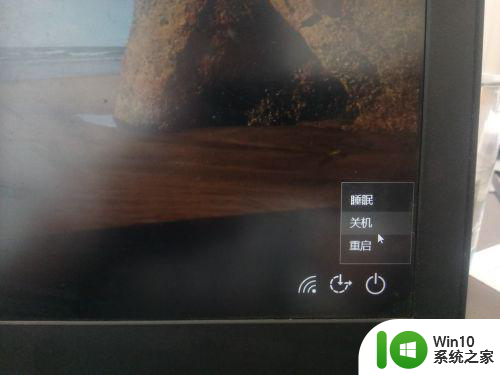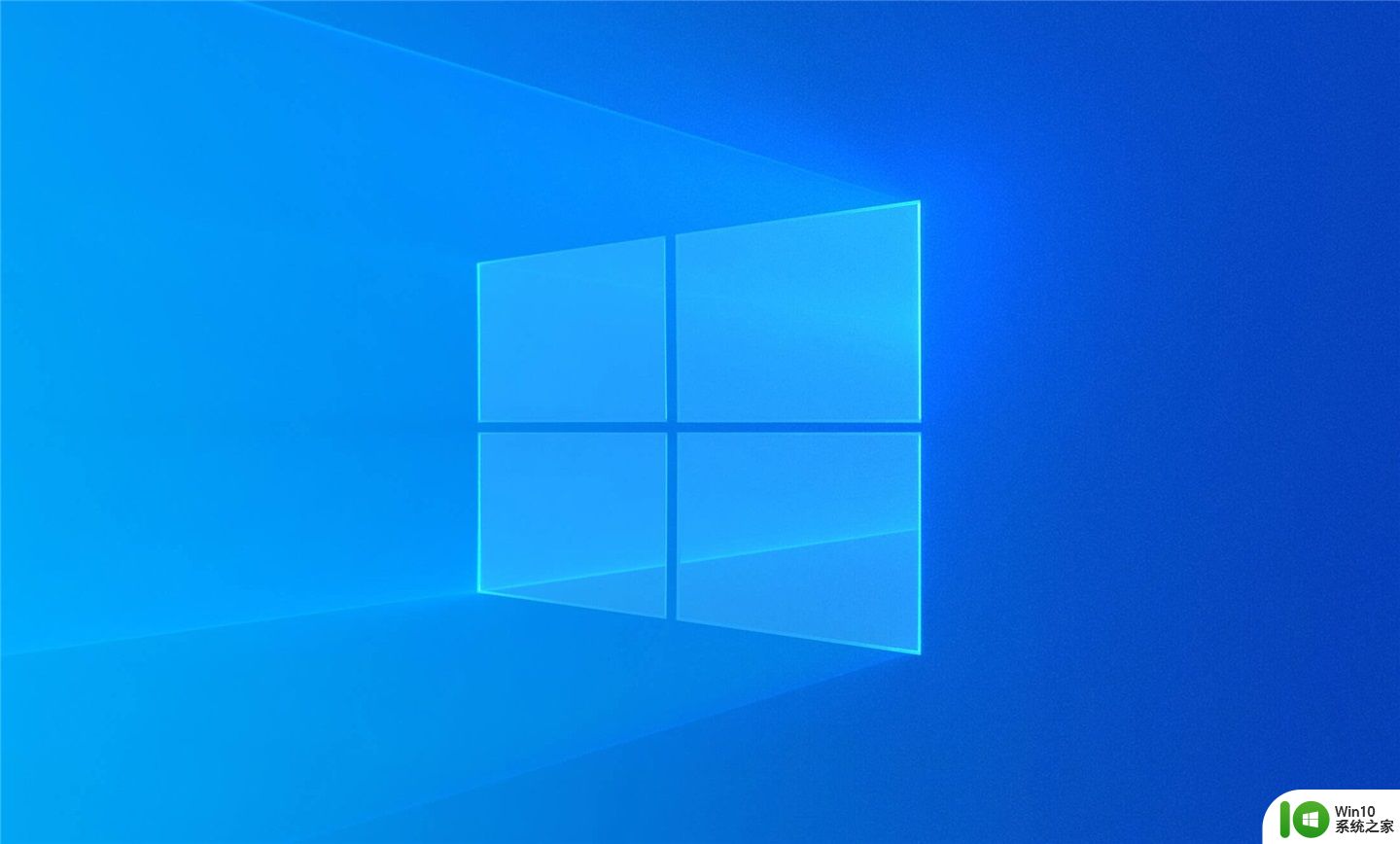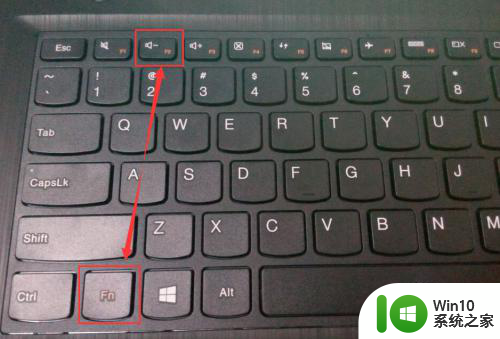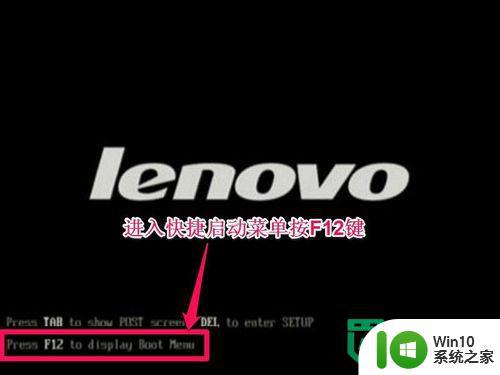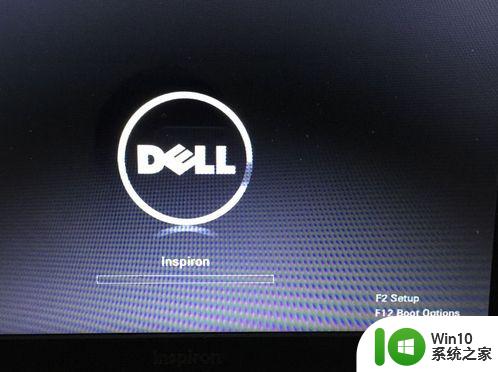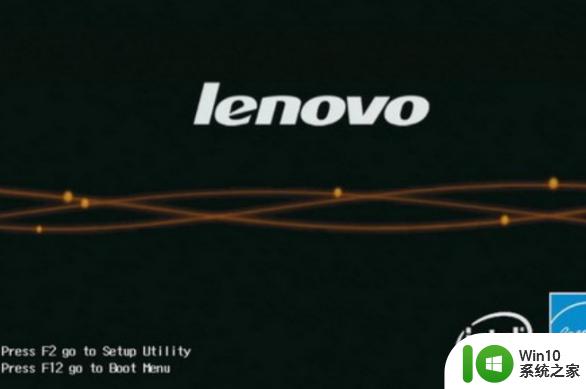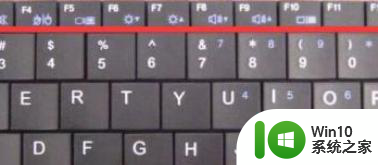联想电脑进入bios按什么键 联想笔记本进入bios设置按哪个键盘-怎么进入bios设置界面
联想电脑进入bios按什么键,联想电脑进入BIOS设置界面是进行系统设置和硬件调试的重要步骤,但许多人可能不清楚应该按哪个键才能进入BIOS,对于联想笔记本电脑来说,一般情况下,我们需要在开机时按下F2键或者Fn+F2组合键,才能进入BIOS设置界面。在这里我们可以对电脑的启动顺序、硬件设备、系统设置等进行调整和优化,以确保电脑的正常运行和性能发挥。如果您不熟悉BIOS设置或有其他疑问,建议您咨询联想官方技术支持或查阅相关的使用手册,以便更好地了解和操作您的联想电脑。
具体步骤如下:
一、通过F2或Fn+F2进入
1、大部分的联想笔记本电脑,都是在开机后,不停按F2进入BIOS,有的则是需要先按住Fn,再按F2;
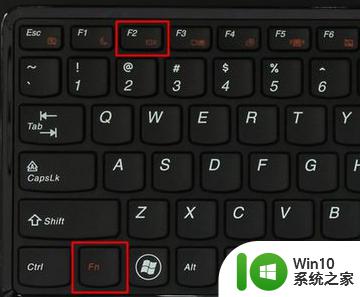
2、这样就进入到bios界面,不同型号的联想笔记本电脑bios界面不一样。
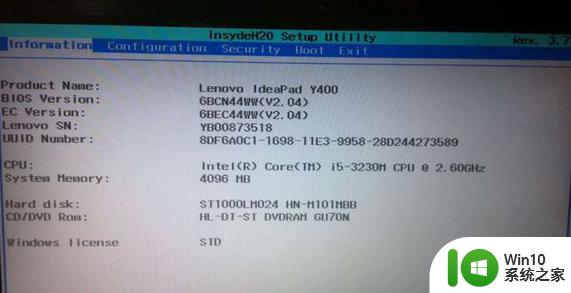
二、通过F1或Fn+F1进入
部分联想笔记本机型以及Thinkpad机型,是在开机过程中按F1进bios,有的需先按住Fn,再按F1进入BIOS。

三、通过启动菜单选择
1、一些机型不能通过F1或F2进入BIOS,那么这个时候尝试在启动时按F12或F11打开启动菜单,有的需要先按住Fn,再按F11或F12打开启动菜单;

2、在打开的Boot menu或Startup Device Menu中,通过↓方向键移动选择Enter Setup,按回车键,即可进入BIOS界面。
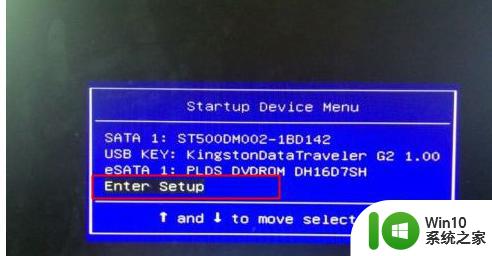
四、通过novo一键恢复菜单进入
1、很多自带win8/win10的机型,不能通过F1或F2热键进入,这时候可以尝试关闭快速启动,查看windows8系统关闭快速启动的详细步骤;
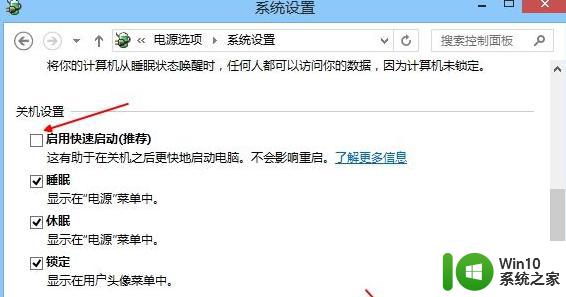
2、在关机状态下,找到电源键旁边的Novo键,一般是带有箭头按键,有的位于电脑左侧,有的位于电源键旁边,在关机状态下按下Novo键,如果是左侧的小孔,需要用牙签;

3、启动之后调出Novo Button Menu,选择BIOS Setup,按回车键,即可进入BIOS。
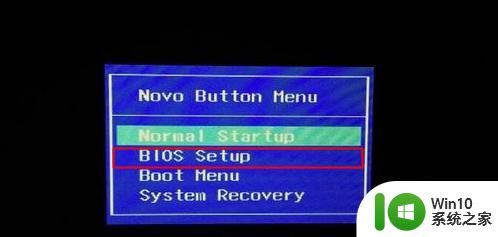
以上是关于如何进入联想电脑的 BIOS 设置界面的全部内容,如果您遇到类似情况,可以按照以上方法解决问题。